Das Fenster „Datenzugriff“
Das „Datenzugriffsfenster“ ist eine Analytics-Komponente, die Datenkonnektoren enthält, mit deren Hilfe Daten aus mehreren unterschiedlichen Quellen nach Analytics importiert werden können. Das Fenster „Datenzugriff“ beinhaltet auch Funktionen, mit denen die von Ihnen importierten Datenmengen präzise angepasst werden können.
Eine vollständige Liste der Datenquellen, auf die Sie mit dem Fenster „Datenzugriff“ zugreifen können, finden Sie unter Datenquellen, auf die Sie mit Analytics zugreifen können.
Hinweis
Mit dem Assistenten für die Datendefinition können Sie auch Dateien importieren. Weitere Informationen finden Sie unter Assistent für Datendefinition.
Bei der Verbindung mit einer Datenquelle oder dem Import aus einer Datenquelle liest Analytics Daten ausschließlich, kann sie also nicht schreiben. Weitere Informationen finden Sie unter Der Datenzugriff von Analytics ist schreibgeschützt.
Was sind Datenkonnektoren?
Ein Datenkonnektor (ODBC-Treiber) ist eine Schnittstelle zwischen Analytics und ODBC-kompatiblen Datenbanken und Dateiformaten wie zum Beispiel Microsoft SQL Server, Oracle, Salesforce und Microsoft Excel.
ODBC ist die Abkürzung für Open Database Connectivity, einen Microsoft-Standard, der SQL (Structured Query Language) verwendet, um einer Anwendung den Zugriff auf Daten innerhalb einer externen Datenbank oder einer Datei zu ermöglichen.
Hinweis
Das Fenster „Datenzugriff“ ist ein Tool, das nur Importe durchführen kann. Sie können die SQL-Importanweisung bearbeiten, die für den Zugriff auf Daten in einer externen Datenbank oder Datei verwendet wird. Eine SQL-Bearbeitung für Schreibzugriffe auf die Datenquelle wird jedoch nicht unterstützt.
Das Fenster „Datenzugriff“ in der Übersicht
Die Funktionen des Fensters „Datenzugriff“ sind im Folgenden erläutert.
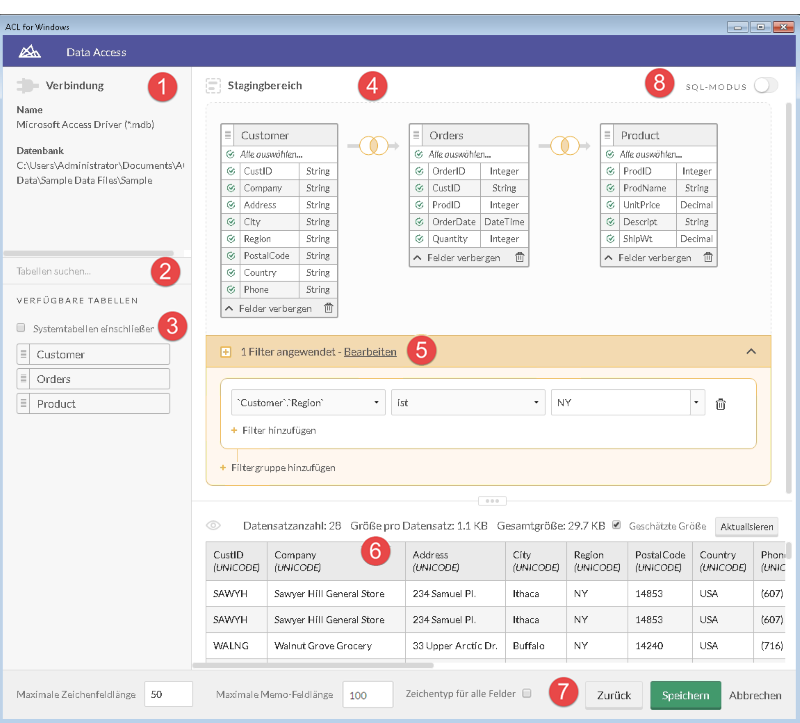
|
Nummer |
Funktion |
Beschreibung |
|---|---|---|
|
1 |
Verbindung |
Zeigt Informationen über die momentan aktive Datenverbindung an. Beinhaltet den Verbindungsnamen, den Datenbanknamen oder den Speicherort der Datei mit den Quelldaten.
|
|
2 |
Tabellen suchen |
Ein Suchfeld für die progressive Filterung der Liste verfügbarer Tabellen in den Quelldaten. Während Sie Zeichen in das Suchfeld eingeben, wird die Liste Verfügbare Tabellen gefiltert, sodass sie nur die Tabellennamen enthält, die der Zeichenfolge entsprechen. |
|
3 |
Verfügbare Tabellen |
Die Tabellen in den Quelldaten, die für den Import zur Verfügung stehen. Es werden die ersten 200 Tabellen in den Quelldaten angezeigt. Falls es zusätzliche Tabellen gibt, können Sie auf einen Link klicken, damit sie in Blöcken von bis zu jeweils 500 Tabellen angezeigt werden. |
|
4 |
Stagingbereich |
Der Bereich im Fenster „Datenzugriff“, der die Tabellen enthält, die Sie für den Import ausgewählt haben. Der Stagingbereich ist auch der Ort, an dem Sie Tabellen zusammenführen und auswählen können, welche Felder einer Tabelle importiert werden sollen. |
|
5 |
Filterkonsole |
Ein Bereich, um einfache oder zusammengesetzte Filter zu erstellen, die genau angeben, welche Datensätze eines Datasets importiert werden sollen. |
|
6 |
Importvorschau |
Eine Vorschau auf die genaue Art, wie die Daten in Analytics importiert werden. Während Sie mit den Daten arbeiten, indem Sie Tabellen zusammenführen, Felder auslassen und Filter erstellen, können Sie die Vorschau aktualisieren und dadurch die Auswirkung Ihrer Änderungen sehen. Das Fenster Geschätzte Größe zeigt eine Schätzung der Anzahl von Datensätzen des Imports sowie der Größe der zu erstellenden Analytics-Datendatei (.fil) an. |
|
7 |
Feldkonfiguration |
Drei Optionen ermöglichen Ihnen,
|
|
8 |
SQL-Modus |
Ein Texteditor, der Ihnen eine direkte Bearbeitung der SQL-IMPORT-Anweisung ermöglicht. Benutzer, die sich mit SQL auskennen, können Aspekte des Datenimports kontrollieren, die über die Benutzeroberfläche nicht zur Verfügung stehen. |
Datenverbindungen verwalten
Im Fenster „Datenzugriff“ können Sie eine Verbindung umbenennen, kopieren oder löschen, die Sie mit einem Analytics-Datenkonnektor erstellt haben.
Hinweis
Sie können im Fenster „Datenzugriff“ keine Verbindungen (DSNs) verwalten, die mit einem Windows-ODBC-Treiber erstellt wurden. Solche Verbindungen sind in Windows zu ändern.
Eine Verbindung umbenennen, kopieren oder löschen
- Wählen Sie aus dem Analytics-Hauptmenü Importieren > Datenbank und Anwendung.
- Unter ACL-Konnektoren in der Registerkarte Bestehende Verbindungen zeigen Sie auf die Verbindung, die Sie verwalten möchten, und klicken auf die Auslassungspunkte
 .
. - Treffen Sie eine Auswahl unter den folgenden Möglichkeiten:
- Eine Kopie erstellen
- Verbindung umbenennen
- Verbindung löschen
- Folgen Sie den Anweisungen am Bildschirm, um die Aufgabe abzuschließen.
Protokolldateien für den Datenzugriff
Zwei Protokolldateien zeichnen Aktivitäten im Fenster „Datenzugriff“ und können zur Problembehandlung eingesetzt werden, wenn eine Datenverbindung ausfällt:
- ServerDataAccess.log Zeichnet alle Aktivitäten und Fehler im Fenster „Datenzugriff“ vor dem Importieren der Daten auf.
Speicherort: C:\Benutzer\<Benutzerkonto>\AppData\Local\ACL\ACL for Windows\Data Access\ServerDataAccess.log
Hinweis
Der „Server“ in ServerDataAccess.log bezieht sich auf die Datenzugriffskomponente von Analytics, die lokal auf dem Computer läuft, auf dem Analytics installiert ist.
- DataAccess.log Zeichnet Informationen über die Importoperation und das Analytics-Projekt auf, in das Daten importiert werden sollen.
Speicherort: ..\<Analytics-Projektordner>\DataAccess.log